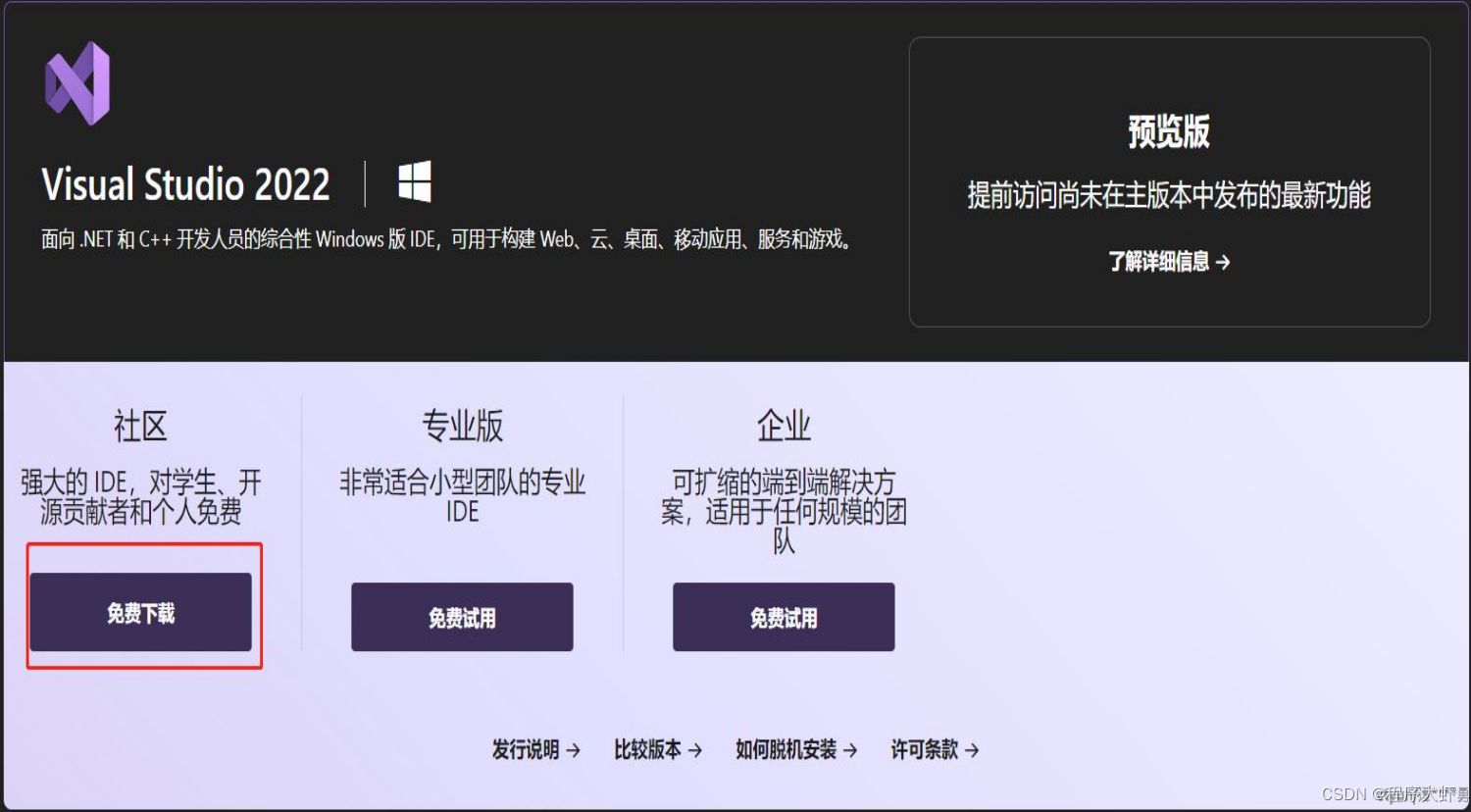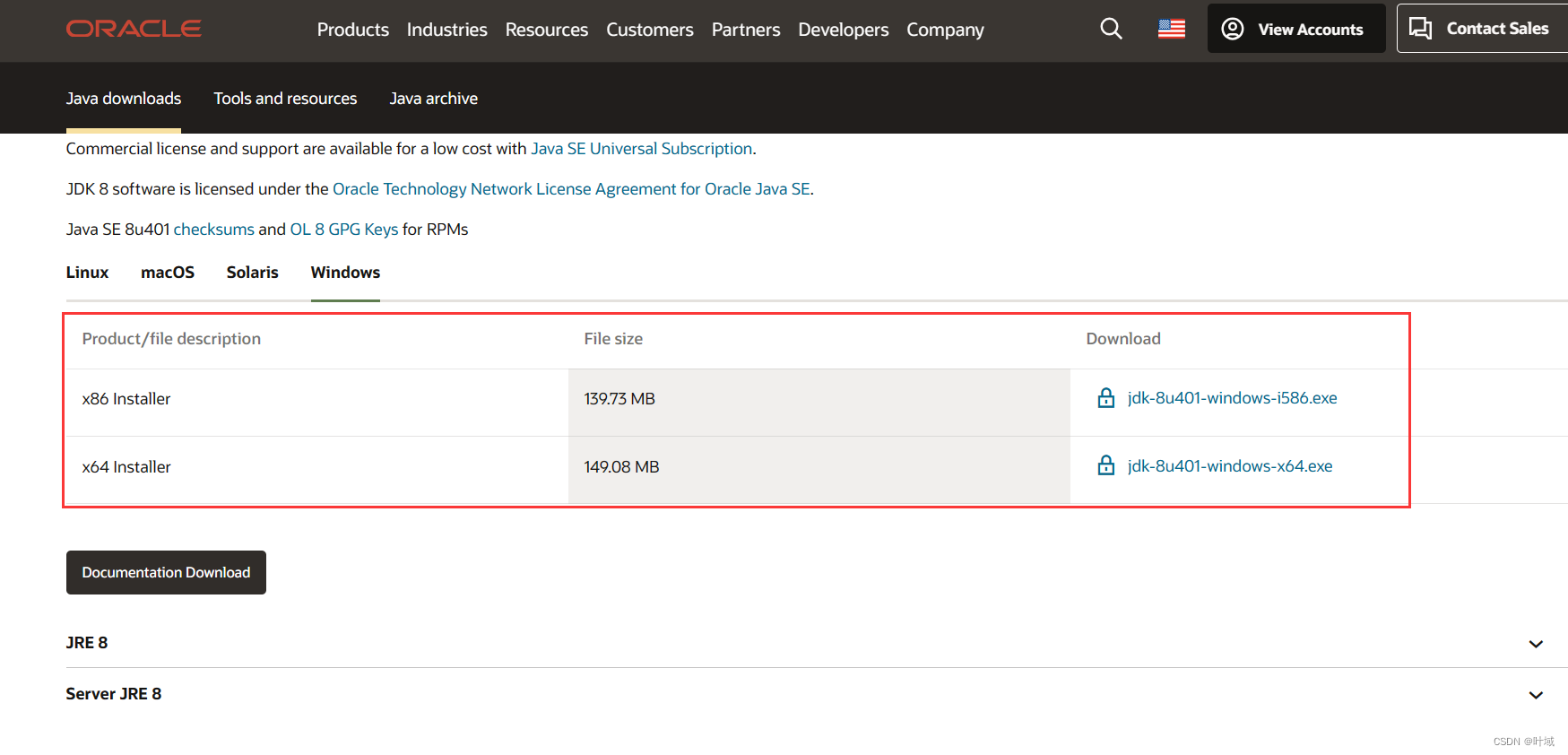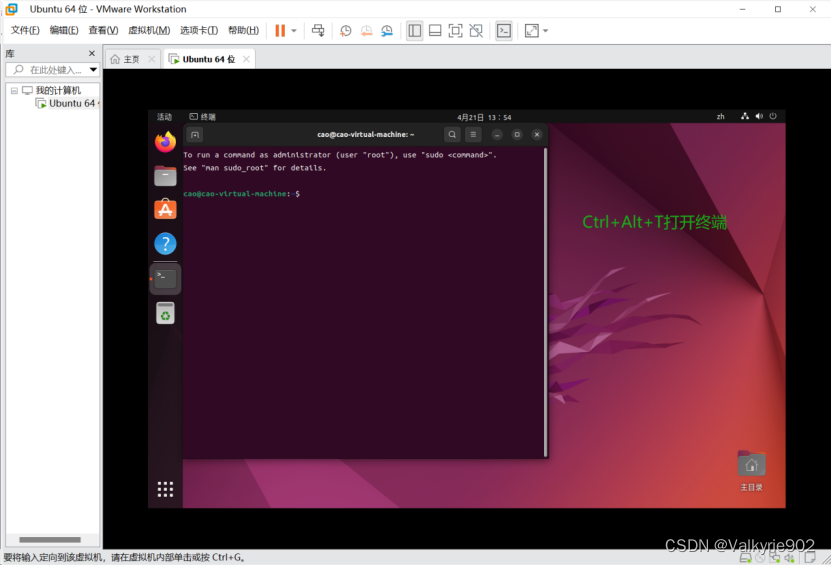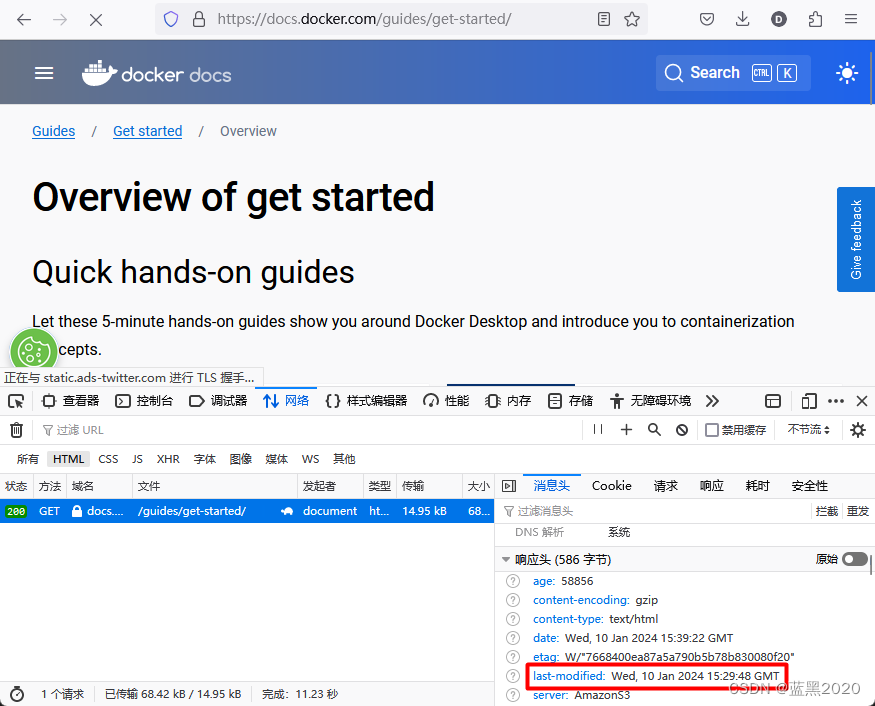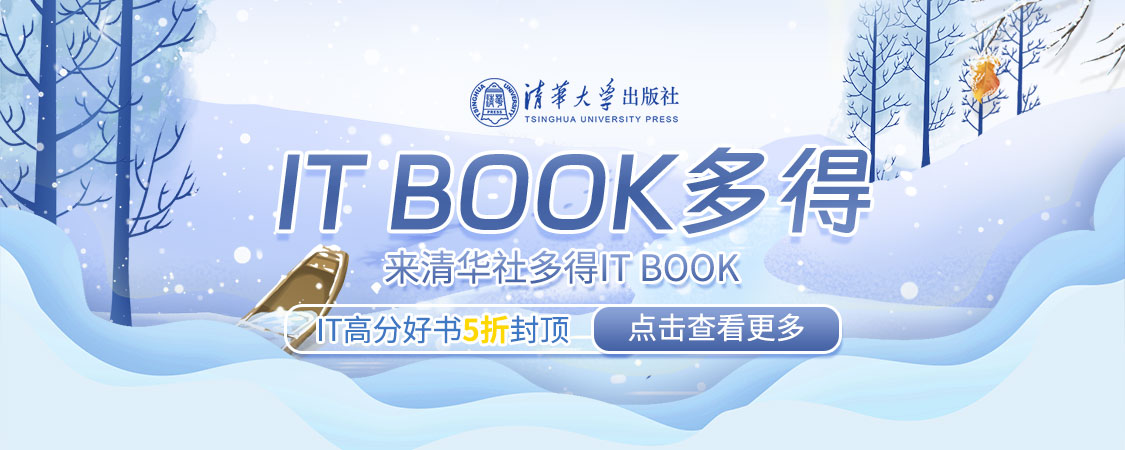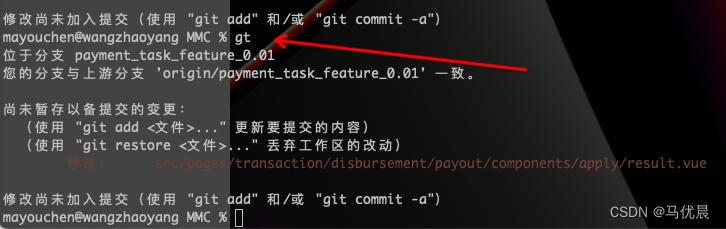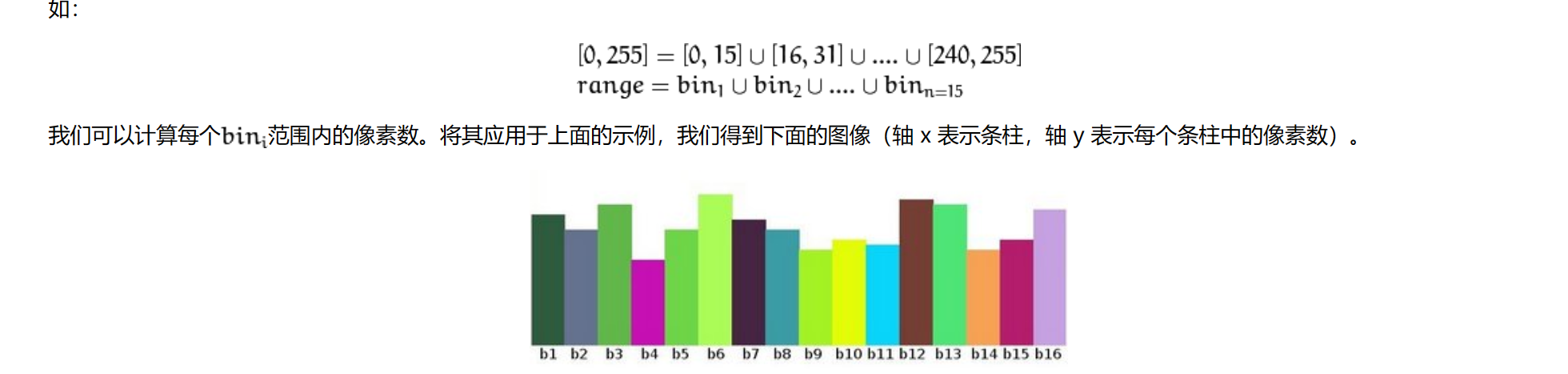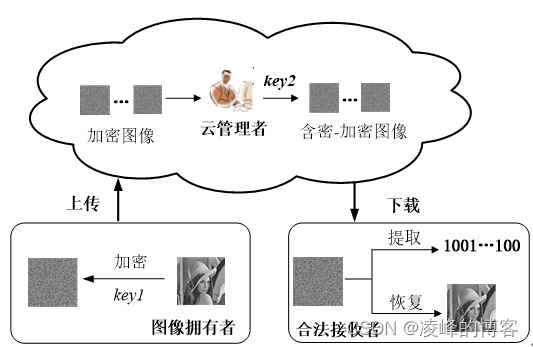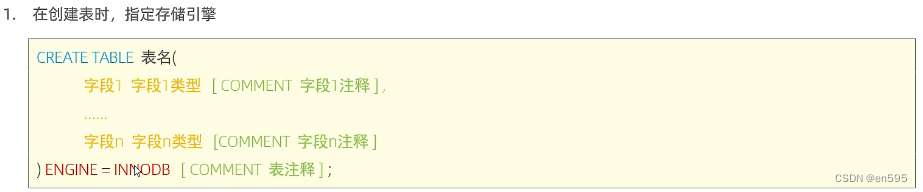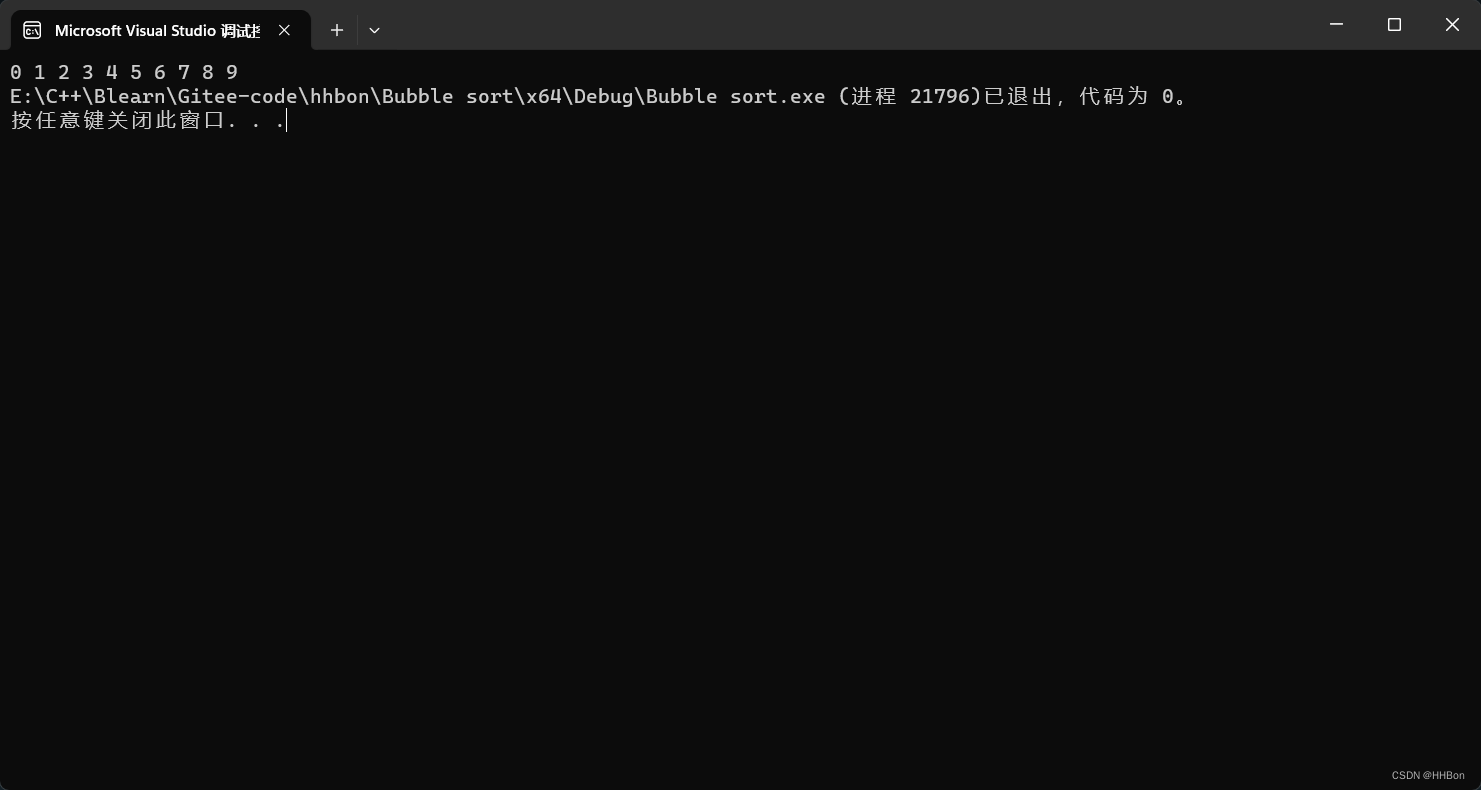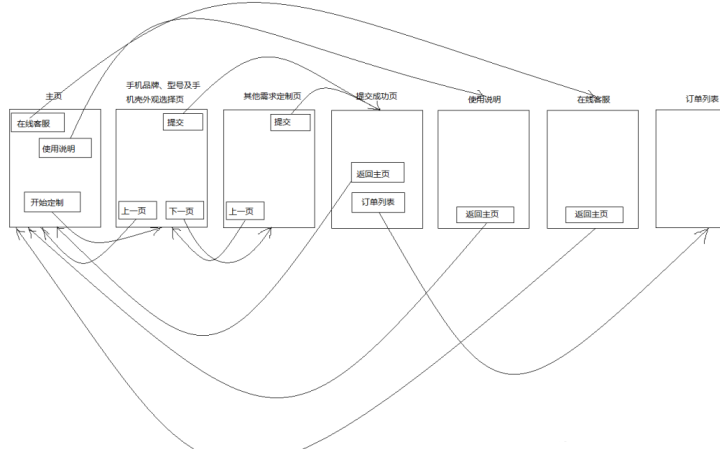简单的django服务
目录
在pycharm在配置解释器(我的是pyhon_Django解释器)
配置虚拟环境
我的电脑-我选的是D盘文件夹,在地址栏位置输入cmd回车,则打开了cmd。
虚拟环境三方库的安装(我的是window系统)
pip install virtualenv -i https://pypi.douban.com/simple
pip install virtualenvwrapper-win -i https://pypi.douban.com/simple
创建虚拟环境
mkvirtualenv 虚拟环境的名字(自己随便取)
eg:mkvirtualenv python-Django
退出虚拟环境
deactivate
查看当前的虚拟环境有哪些
lsvirtualenv
进入虚拟环境
workon 加虚拟环境的名字
eg:workon python-Django
项目创建
注意:要进入虚拟环境里面后进行以下操作
查看当前虚拟环境安装了那些变量
pip list
安装django的版本
pip install django==3.2 -i https://pypi.douban.com/simple
创建项目
django-admin startproject 项目名字(自己随便取)
eg:django-admin startproject python_django
创建完成后,可以在D盘中看到你创建的python_django文件夹
如何用pycharm打开你创建的项目
在pycharm中选择文件-打开-找到D盘中你的项目(python_django)打开
这样就创建好了。
在pycharm在配置解释器(我的是pyhon_Django解释器)
首先找到你要的解释器在那个地方
在cmd中输入where python (前提是进入虚拟环境中)
显示出的路径(有你创建的虚拟环境名、后面以.exe结尾的就是)复制下来
在pycharm中找到设置-解释器-系统解释器-输入路径-ok就可以了
查看项目能否跑成功
在pycharm中的配置的解释器下点击运行,看到返回http://127.0.0.1:8000/的链接则点击这个链接看到跳转到一个有小火箭的界面上就可以了。返回的红色的文字可以不用管是提示信息。
两个例子:
不操作数据库的例子:
要求:输入http://127.0.0.1/hello/
页面要显示出 hello word
在网页中输入http://127.0.0.1:8000/admin/ 显示一个登录界面,是django给我们默认携带的后台。
开始操作我们的需求:
在urls的文件下找到urlpatterns的列表,模仿
urlpatterns = [
path('admin/', admin.site.urls),#第一个表示的是路径名,第二个表示的是地址url
]
写入你想要的路径
导入函数名/模块名
urlpatterns = [
path('admin/', admin.site.urls),
path('hello/', hello),#(路径名,函数名/模块名)
]
通常创建一个views.py文件夹,在次文件夹下定义函数,不要忘记带request参数,用return返回要返回的数据。因为在网页中返回要是一个网页对象,所以要用HttpResponse()将其转变成一个网页对象之后才能在网页中成功显示出来。
def hello(request):
return HttpResponse('hello word')
在urls.py文件下的代码如下:
from .views import hello
urlpatterns = [
path('admin/', admin.site.urls),
path('hello/', hello),
]
在运行结果下点击127.0.0.1:8000/ 在网页上的地址栏中加上hello/ 则可以返回hello word
操作数据库的例子:
要求:输入http://127.0.0.1/print_username/
页面要显示:数据库中的第一个用户,如果没有用户提示没有你要查询的用户。
操作数据库之前,要创建管理员,在次之前首先要进行迁移。
在pycharm中点击终端,输入dir,可查看文件,有manage.py文件。
先迁移
python .\manage.py
则可看到你可以操作的哪些命令(有migrate迁移命令)
python .\manage.py migrate
可以看到他将所有的表格给创建出来了,这就迁移成功了。
创建超级管理员账号
(自带的是sqlite数据库)
python manage.py createsuperuser
输入用户名:admine(自定义)
输入邮箱:(admine@qq.com)
输入密码:123456
再次输入密码:123456
是否要绕过密码进行验证并创建用户y/n:y
创建成功,
在127.0.0.1:8000/admine/界面下,输入用户admine,密码123456,则可进入后台。
进行效果实现操作
找到urls文件,添加路径,导入模块
from .views import hello
from .views import print_username
urlpatterns = [
path('admin/', admin.site.urls),
path('hello/', hello),
path('print_username/',print_username)
]
在views.py文件中创建模块
from django.contrib.auth.models import User #系统自带的user表格
from django.http import HttpResponse
def print_username(request):
#查询用户
user= User.objects.first() #通过用户表格这个对象找到第一个用户将其存到user中
#判断user是否存在
if user:
return HttpResponse(user)
return HttpResponse('没有找到用户')重新运行,点击127.0.0.1:8000/ 在网页地址栏后面加入print_username 则网页显示admin。
补充:
(进入mysql数据库时),
要在settings.py文件下进行设置,改DATABASES为:
DATABASES = {
'default': {
'ENGINE': 'django.db.backends.mysql',
'NAME': 'class15db',
'USER': 'yym',
'PASSWORD': '123456',
'HOST': '127.0.0.1',
'PORT': '3306',
}
}
然后再__init__.py文件下写入:
import pymysql pymysql.install_as_MySQLdb()
在打开虚拟机
在终端登录用户,输入密码
mysql -uroot -p
qw123
可以写你自己创建的用户
eg:mysql -uyyy -p
123456
然后创建超级管理员账号
python .\manage.py createsuperuser
输入用户、邮箱、密码、密码、y,创建成功。
之后步骤同上。